Windows 10恢复老版本,看这一篇就够啦!
很多朋友在升级Windows 10后,发现新版本并不适合自己,比如某些软件出现兼容性问题,又或者是觉得新版本界面操作不顺手,这时候就想恢复到老版本。那该怎么做呢?别着急,下面就给大家详细讲讲。
一、通过“回退”功能恢复
- 适用场景与前提条件:这是最便捷的方法,适合升级到Windows 10不久(一般10天内),且系统保留了旧版本文件的情况。
- 操作步骤:
- 首先点击电脑左下角的“开始”菜单,选择“设置”图标 ,打开设置窗口。
- 在设置页面中,找到并点击“更新和安全”选项 。
- 进入新页面后,在左侧栏选择“恢复”,这时在右侧就会看到“回退到Windows某某版本”(某某版本指你之前使用的系统版本),点击“开始”按钮 。
- 接下来按照屏幕提示操作,系统会询问你回退的原因,选择相应选项后点击“下一步”,之后可能会提示你是否备份数据,若你之前有备份计划,可选择跳过。再确认无误后,点击“回退到旧版本”,电脑就会自动进行回退操作啦。
二、利用系统还原点恢复
- 适用场景与前提条件:如果你在升级前创建了系统还原点,那么这种方法就派得上用场。系统还原点就像是给系统拍了张“照片”,能让系统回到那个时间点的状态。
- 操作步骤:
- 同样先打开“开始”菜单,在搜索框中输入“系统还原”,然后选择“创建一个还原点”。
- 在弹出的“系统属性”窗口中,点击“系统还原”按钮 。
- 进入系统还原向导页面,点击“下一步”,这时会显示可用的还原点列表,选择你升级前创建的还原点,再点击“下一步” 。
- 确认还原点信息无误后,点击“完成”,电脑将重启并开始恢复到还原点的状态。
三、使用安装介质重装旧版本
- 适用场景与前提条件:如果上述两种方法都不适用,或者你没有保留旧版本文件和创建还原点,那就需要使用这种方法。你得提前准备好旧版本Windows的安装介质,比如U盘启动盘 。
- 操作步骤:
- 把制作好的安装介质插入电脑,重启电脑。在开机过程中,根据屏幕提示按下对应的按键(不同品牌电脑按键可能不同,常见的有F12、Esc等),进入启动项选择界面,选择从U盘启动。
- 进入安装界面后,按照提示选择语言、时间和货币格式、键盘或输入法等,点击“下一步” 。
- 接着点击“现在安装”,在输入产品密钥界面,如果没有密钥可选择“我没有产品密钥”(安装完成后再激活也可以),然后选择你要安装的旧版本系统,如Windows 10家庭版、专业版等,点击“下一步” 。
- 阅读并接受许可条款,选择“自定义:仅安装Windows(高级)” 。
- 在磁盘选择界面,选择你原来安装系统的分区(一般是C盘),点击“下一步”,系统就会开始安装旧版本Windows。整个过程可能需要一些时间,耐心等待安装完成即可。
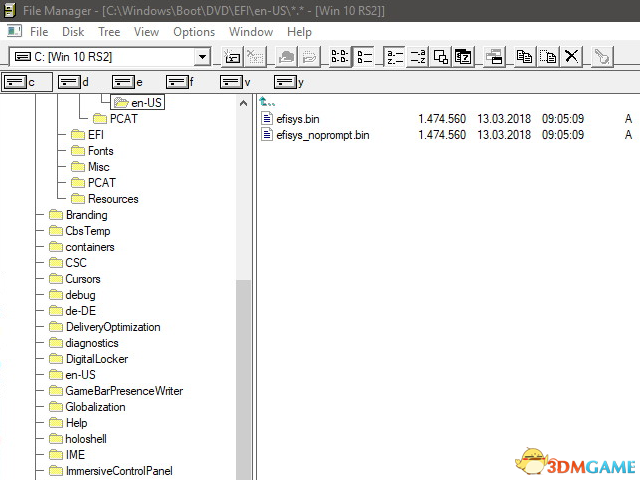
通过以上几种方法,相信你一定能成功将Windows 10恢复到老版本。在操作过程中,要仔细阅读提示信息,确保每一步都操作正确,这样才能顺利实现系统版本的回退。
© 版权声明
文章版权归作者所有,未经允许请勿转载。
THE END
























暂无评论内容